微軟一定會成功 Windows 10 使用新瀏覽器 Microsoft Edge。 全球數百萬用戶已放棄 Internet Explorer,甚至改用 Google Chrome Microsoft Edge.
源自谷歌瀏覽器,瀏覽器 Microsoft Edge 支持通過URL訪問的大約相同的高級設置,用戶可以通過這些高級設置從高級設置中進行各種自定義更改,而這些更改在經典菜單中是不可見的。
當您訪問網頁時,最緊張的事情之一就是 視頻自動開始。 我不知道為什麼大型網站會使用這種做法。 它們可能不具有相關的文本內容,並且自動播放的視頻會引起訪問者的更多興趣。
幸運的是有一個設置 Microsoft Edge 通過 我們可以阻止或限制視頻的自動播放 訪問網頁時。
我們如何停止視頻的自動播放 Microsoft Edge (教程)
1。 打開 Microsoft Edge 並從網址欄訪問:
edge://flags
2.在打開的頁面中,我們有幾個選項。 我們使用搜索欄並寫上“自動播放”,然後 “Show block option in autoplay settings” 設置 “Enabled“.
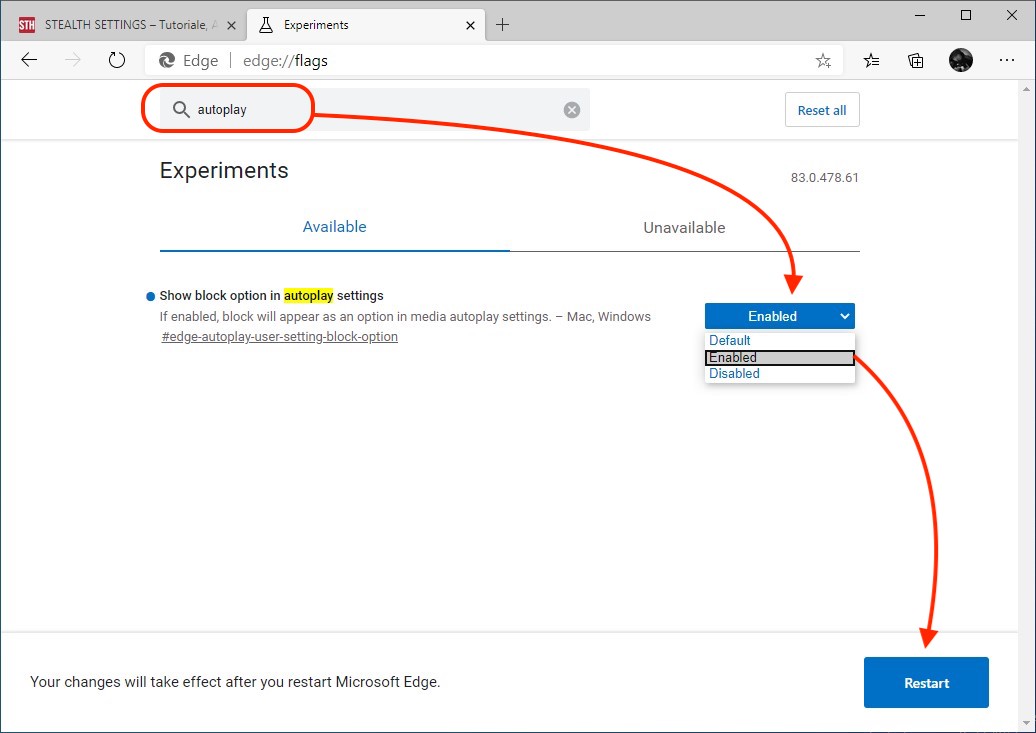
選擇“啟用”後,單擊按鈕 “Restart” 它將顯示在右下角。
3.重新打開時 Microsoft Edge,在網址欄中輸入:
edge://settings/content/mediaAutoplay
在“網站權限/媒體自動播放”我們可以控制訪問網頁時聲音和視頻的變化。 我們選擇“阻止”選項。
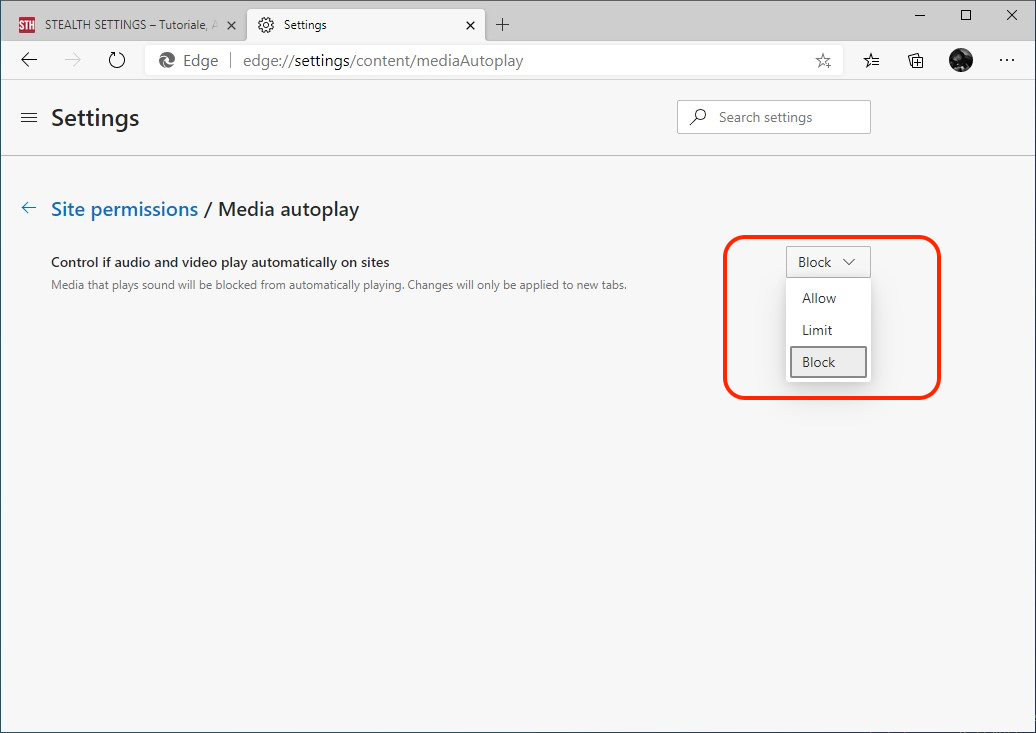
您現在可以輕鬆訪問網頁,而無需擔心 視頻或歌曲可能會自動開始,而不需要它。
Danke,es ist eine Frechheit,dass diese Option so versteckt ist!
榮幸!